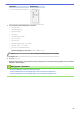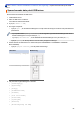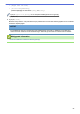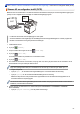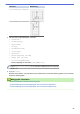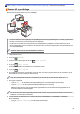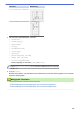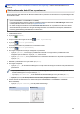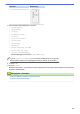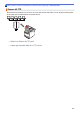Online User's Guide
Table Of Contents
- Online-bruksanvisning DCP-L5500DN/DCP-L6600DW/MFC-L5700DN/MFC-L5750DW/MFC-L6800DW/MFC-L6900DW
- Innehållsförteckning
- Innan du använder din Brother-maskin
- Introduktion till din Brother-maskin
- Pappershantering
- Utskrift
- Skriva ut från din dator (Windows)
- Skriva ut ett dokument (Windows)
- Skriv ut fler än en sida på ett enda pappersark (N på 1) (Windows)
- Skriva ut som en affisch (Windows)
- Skriva ut på båda sidorna av pappret (Windows)
- Skriva ut som ett häfte (Windows)
- Säker utskrift (Windows)
- Använd ett makro från din dator (Windows)
- Använd en förinställd utskriftsprofil (Windows)
- Ändra inställningar för standardutskrift (Windows)
- Skriva ut ett dokument med BR-Script3-skrivardrivrutinen (PostScript® 3™-språkemulering) (Windows)
- Övervaka din maskins status från datorn (Windows)
- Utskriftsinställningar (Windows)
- Skriva ut från din dator (Macintosh)
- Skriva ut ett dokument (Mac)
- Skriva ut på papprets båda sidor (Mac)
- Skriva ut fler än en sida på ett enda pappersark (N på 1) (Mac)
- Säker utskrift (Macintosh)
- Skriva ut ett dokument med BR-Script3-skrivardrivrutinen (PostScript® 3™-språkemulering) (Mac)
- Övervaka din maskins status från datorn (Macintosh)
- Utskriftsalternativ (Macintosh)
- Skriv ut flera kopior av en sida på olika typer av papper
- Avbryta ett utskriftsjobb
- Testutskrift
- Skriva ut från din dator (Windows)
- Skanna
- Skanna med Brother-maskinens skanningsknapp
- Skanna fotografier och grafik
- Spara skannade data i en mapp som en PDF-fil
- Spara skannade data på ett USB-minne
- Skanna till en redigerbar textfil (OCR)
- Skanna till e-postbilaga
- Skicka skannade data till en e-postserver
- Skanna till FTP
- Skanna till SSH FTP (SFTP)
- Skanna till nätverk (Windows)
- Skanna till SharePoint
- Webbtjänster för skanning på ditt nätverk (Windows Vista SP2 eller senare, Windows 7 och Windows 8)
- Ändra inställningarna för skanningsknappen från ControlCenter4 (Windows)
- Ändra inställningarna för skanningsknappen från ControlCenter2 (Macintosh)
- Konfigurera certifikat för Signerad PDF
- Inaktivera skanning från din dator
- Skanna från din dator (Windows)
- Skanna med ControlCenter4 hemläge (Windows)
- Skanna med ControlCenter4 hemläge (Windows)
- Spara skannade data i en mapp som en PDF-fil med ControlCenter4 Hemläge (Windows)
- Skanna dokumentets båda sidor automatiskt med ControlCenter4 Hemläge (Windows)
- Skanningsinställningar för ControlCenter4 Hemläge (Windows)
- Skanna med ControlCenter4 avancerat läge (Windows)
- Skanna fotografier och grafik med ControlCenter4 Avancerat läge (Windows)
- Spara skannade data i en mapp som en PDF-fil med ControlCenter4 avancerat läge (Windows)
- Skanna dokumentets båda sidor automatiskt med ControlCenter4 Avancerat läge (Windows)
- Skanna båda sidor av ett ID-kort med ControlCenter4 Avancerat läge (Windows)
- Skanna till e-postbilaga med ControlCenter4 Avancerat läge (Windows)
- Skanna till en redigerbar textfil (OCR) med ControlCenter4 Avancerat läge (Windows)
- Skanningsinställningar för ControlCenter4 Avancerat läge (Windows)
- Skanna med Nuance™ PaperPort™ 14SE eller annat Windows-program
- Skanna med Windows Fotogalleri eller Windows Faxa och skanna
- Skanna med ControlCenter4 hemläge (Windows)
- Skanna från din dator (Mac)
- Skanna med ControlCenter2 (Mac)
- Skanna med ControlCenter2 (Mac)
- Spara skannade data i en mapp som en PDF-fil med ControlCenter2 (Macintosh)
- Skanna dokumentets båda sidor automatiskt med ControlCenter2 (Mac)
- Skanna båda sidor av ett ID-kort med ControlCenter2 (Macintosh)
- Skanna till e-postbilaga med ControlCenter2 (Mac)
- Skanna till en redigerbar textfil (OCR) med ControlCenter2 (Mac)
- Skanna med TWAIN-kompatibla program (Mac)
- Skanna med ControlCenter2 (Mac)
- Konfigurera skanningsinställningar med hjälp av webbaserad hantering
- Skanna med Brother-maskinens skanningsknapp
- Kopiering
- Fax
- Sända ett fax
- Sända ett fax
- Sända ett dubbelsidigt fax från dokumentmataren
- Sända ett fax manuellt
- Sända ett fax vid slutet av samtalet
- Skicka samma fax till fler än en mottagare (gruppsändning)
- Sända ett fax i realtid
- Sänd ett fax vid en viss tid (fördröjt fax)
- Lägg till ett försättsblad till ditt fax
- Avbryta ett fax som bearbetas
- Kontrollera och avbryta väntande fax
- Faxalternativ
- Ta emot ett fax
- Inställningar för mottagningsläge
- Överblick över mottagningslägen
- Välj korrekt mottagningsläge
- Ställ in antalet signaler innan maskinen ska svara (ringfördröjning)
- Ställ in signaltid för Fax/Tel (snabb dubbelsignal)
- Ställa in faxavkänning
- Krympa storleken på ett överdimensionerat inkommande fax
- Ställ in dubbelsidig utskrift för mottagna fax
- Ställa in stämpel för faxmottagning
- Ta emot ett fax vid slutet av ett telefonsamtal
- Alternativ för minnesmottagning (fjärrfax)
- Fjärråtkomst av fax
- Inställningar för mottagningsläge
- Röstfunktioner och faxnummer
- Telefontjänster och externa enheter
- Faxrapporter
- PC-FAX
- Sända ett fax
- Skriv ut data direkt från USB-minnet
- Nätverk
- Komma igång
- Program och verktyg för nätverkshantering
- Ytterligare metoder för konfiguration av din Brother-maskin för ett trådlöst nätverk
- Innan du konfigurerar din Brother-maskin för ett trådlöst nätverk
- Konfigurera maskinen för ett trådlöst nätverk
- Konfigurera din maskin för ett trådlöst nätverk genom metoden med en knapptryckning för Wi-Fi Protected Setup™ (WPS)
- Konfigurera din maskin för ett trådlöst nätverk med PIN-metoden för Wi-Fi Protected Setup™ (WPS)
- Konfigurera din maskin för ett trådlöst nätverk i ad hoc-läge (för IEEE 802.11b/g/n)
- Konfigurera din maskin för ett trådlöst nätverk med hjälp av maskinens inställningsguide på kontrollpanelen
- Konfigurera din maskin för ett trådlöst nätverk när SSID-namnet inte sänds
- Konfigurera din maskin för ett trådlöst företagsnätverk
- Använd Wi-Fi Direct®
- Skriva ut eller skanna från din mobila enhet med hjälp av Wi-Fi Direct
- Konfigurera ditt Wi-Fi Direct-nätverk
- Översikt över nätverkskonfiguration för Wi-Fi Direct
- Konfigurera ditt Wi-Fi Direct-nätverk med en knapptryckning
- Konfigurera ditt Wi-Fi Direct-nätverk med en knapptryckning och Wi-Fi Protected Setup™ (WPS)
- Konfigurera ditt Wi-Fi Direct-nätverk med PIN-metoden
- Konfigurera ditt Wi-Fi Direct-nätverk med PIN-metoden för Wi-Fi Protected Setup™ (WPS)
- Konfigurera ditt Wi-Fi Direct-nätverk manuellt
- Avancerade nätverksfunktioner
- Skriv ut nätverkskonfigurationsrapporten
- Konfigurera e-postserverns inställningar med hjälp av webbaserad hantering
- Konfigurera din Brother-maskin för e-post eller Internetfax (I-Fax)
- Alternativ för I-Fax
- Använda funktionen sända fax till server
- Skriva ut WLAN-rapporten
- Konfigurera och hantera LDAP-sökning
- Synkronisera tid med SNTP-servern med hjälp av webbaserad hantering
- Teknisk information för avancerade användare
- Säkerhet
- Låsa maskinens inställningar
- Säkerhet gällande nätverk
- Innan du använder nätverkssäkerhetsfunktioner
- Secure Function Lock 3.0
- Innan du använder Secure Function Lock 3.0
- Konfigurera Secure Function Lock 3.0 med hjälp av webbaserad hantering
- Skanna med hjälp av Secure Function Lock 3.0
- Konfigurera offentligt läge för Secure Function Lock 3.0
- Ytterligare funktioner i Secure Function Lock 3.0
- Registrera ett nytt ID-kort via maskinens kontrollpanel
- Använda autentisering av Active Directory
- Använda LDAP-autentisering
- Hantera nätverksmaskinen säkert med SSL/TLS
- Introduktion till SSL/TLS
- Certifikat och webbaserad hantering
- Funktioner för säkerhetscertifikat som stöds
- Skapa och installera ett certifikat
- Hantera flera certifikat
- Hantera din nätverksmaskin säkert med hjälp av webbaserad hantering
- Hantera din nätverksmaskin säkert med BRAdmin Professional 3 (Windows)
- Säker utskrift av dokument med SSL/TLS
- Hantera din nätverksmaskin säkert med IPsec
- Skicka och ta emot e-post säkert
- Använda IEEE 802.1x-autentisering för ett trådbundet eller ett trådlöst nätverk
- Spara utskriftsloggen på nätverket
- Mobil/Web Connect
- ControlCenter
- Felsökning
- Fel- och underhållsmeddelanden
- Dokumentstopp
- Papperstopp
- Utskriftsproblem
- Förbättra utskriftskvaliteten
- Problem med telefon och fax
- Nätverksproblem
- Felmeddelanden
- Använda reparationsverktyget för nätverksanslutningar (Windows)
- Var hittar jag Brother-maskinens nätverksinställningar?
- Jag kan inte slutföra konfigurationen av den trådlösa nätverksinstallationen
- Min Brother-maskin kan inte skriva ut, skanna eller ta emot PC-FAX via nätverket
- Jag vill kontrollera att nätverksenheterna fungerar som avsett
- Övriga problem
- Kontrollera maskininformation
- Återställa din Brother-maskin
- Rutinunderhåll
- Maskininställningar
- Ändra maskininställningarna via kontrollpanelen
- Vid händelse av strömavbrott (minneslagring)
- Allmänna inställningar
- Justera maskinens volym
- Ändra till sommartid automatiskt
- Ställ in nedräkning för viloläge
- Om djupt viloläge
- Ställ in läget Automatisk avstängning
- Ställ in datum och tid
- Ställa in tidszonen
- Justera ljusstyrkan för LCD-skärmens bakgrundsbelysning
- Ändra hur länge bakgrundsbelysningen för LCD-skärmen är på
- Ställ in ditt stations-ID
- Reducera tonerförbrukning
- Undvik att ringa fel nummer (uppringningsbegränsning)
- Reducera ljudnivå vid utskrift
- Byt språk på LCD-skärmen
- Spara dina favoritinställningar som ett snabbval
- Utskriftsrapporter
- Tabeller över inställningar och funktioner
- Ändra maskininställningarna från datorn
- Ändra maskininställningarna via kontrollpanelen
- Bilaga
- Ordlista
Hem > Skanna > Skanna med Brother-maskinens skanningsknapp > Skanna till e-postbilaga
Skanna till e-postbilaga
Skicka ett skannat dokument som en e-postbilaga.
• Använd maskinens skanningsknapp för att tillfälligt ändra skanningsinställningarna. Använd programvaran
Brother ControlCenter för att göra permanenta ändringar.
• Funktionen för att skanna till e-post stöder inte webbaserade e-posttjänster. Använd funktionen för att
skanna till bild eller fil om du vill skanna ett dokument eller en bild och bifoga sedan den skannade filen till
ett e-postmeddelande.
Maskinen skannar till din standardinställda e-postklient.
1. Ladda ditt dokument.
2. Tryck på
[Skanna].
3. Svep åt vänster eller höger för att visa [till e-post].
4. Tryck på [till e-post].
Ikonen flyttas till mitten av pekskärmen och markeras i blått.
5. Tryck på
[till e-post].
6. Om maskinen är ansluten via nätverket, svep upp eller ner, eller tryck på a eller b för att visa datorn du vill
skicka data till och tryck sedan på datorns namn.
Ange den fyrsiffriga PIN-koden på LCD-skärmen om den ber dig om det och tryck sedan på [OK].
7. Gör något av följande:
• Tryck på [Alt.] för att ändra skanningsinställningarna och fortsätt sedan till nästa steg.
• Tryck på [Start] för att använda standardinställningarna för skanning.
Maskinen börjar skanna. Följ instruktionerna på pekskärmen för att slutföra skanningsjobbet om du
använder maskinens kopieringsglas.
För att kunna ändra skanningsinställningarna måste en dator med programvaran Brother Control Center
installerad, vara ansluten till maskinen.
8. Så här skannar du båda sidorna av dokumentet (DCP-L6600DW/MFC-L5750DW/MFC-L6800DW/
MFC-L6900DW):
• Tryck på [Duplex skanning] och välj sedan dokumenttyp.
99